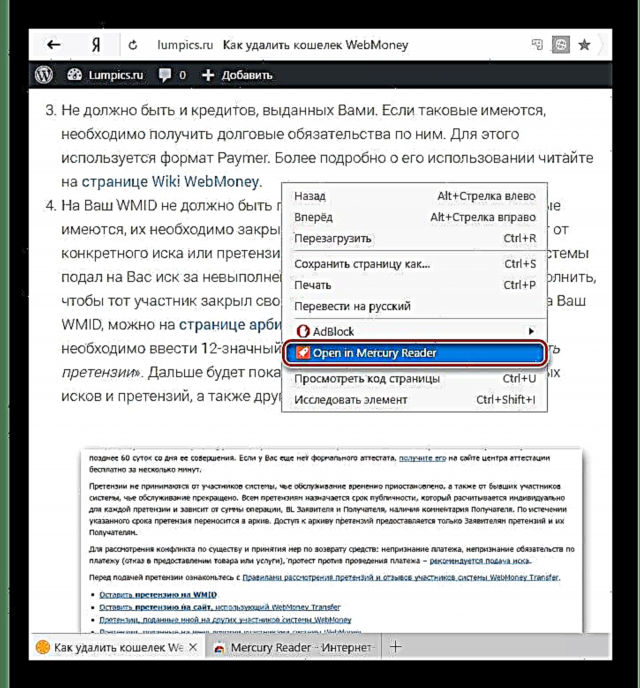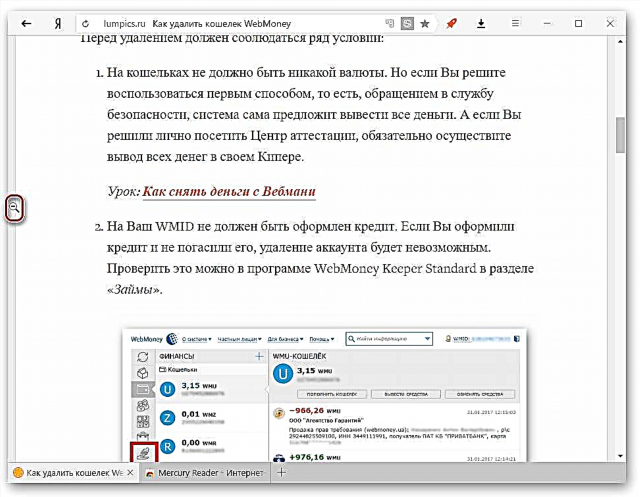ບົດຂຽນແລະປື້ມຫລາຍພັນຫົວແມ່ນມີໃຫ້ບໍລິການຟຣີໃນອິນເຕີເນັດ. ຜູ້ໃຊ້ຄົນໃດຄົນ ໜຶ່ງ ສາມາດອ່ານຂໍ້ມູນເຫລົ່ານັ້ນຜ່ານ browser ໂດຍບໍ່ຕ້ອງປະຢັດໃນຄອມພີວເຕີ້. ເພື່ອເຮັດໃຫ້ຂະບວນການນີ້ມີຄວາມສະດວກສະບາຍແລະມີຄວາມສະດວກສະບາຍ, ມີການຂະຫຍາຍພິເສດທີ່ແປ ໜ້າ ຕ່າງໆເປັນຮູບແບບການອ່ານ.
ຂໍຂອບໃຈກັບລາວ, ຫນ້າເວັບຄ້າຍຄືກັບຫນ້າປື້ມ - ທຸກໆອົງປະກອບທີ່ບໍ່ຈໍາເປັນຖືກລົບລ້າງ, ການຈັດຮູບແບບຖືກປ່ຽນແປງແລະພື້ນຫລັງຖືກລຶບອອກ. ຮູບພາບແລະວິດີໂອທີ່ມາພ້ອມກັບຂໍ້ຄວາມຍັງຄົງຢູ່. ຜູ້ໃຊ້ຈະມີການຕັ້ງຄ່າບາງຢ່າງທີ່ເພີ່ມຄວາມສາມາດອ່ານໄດ້.
ວິທີການເປີດໃຊ້ ໂໝດ ການອ່ານໃນ Yandex.Browser
ວິທີທີ່ງ່າຍທີ່ຈະຫັນ ໜ້າ ອິນເຕີເນັດເຂົ້າໃນບົດເລື່ອງ ໜຶ່ງ ແມ່ນການຕິດຕັ້ງຕື່ມທີ່ ເໝາະ ສົມ. ໃນ Google Webstore, ທ່ານສາມາດຊອກຫາສ່ວນຂະຫຍາຍຕ່າງໆທີ່ຖືກອອກແບບມາເພື່ອຈຸດປະສົງນີ້.
ວິທີການທີສອງ, ເຊິ່ງໄດ້ ນຳ ໃຊ້ກັບຜູ້ໃຊ້ Yandex.Browser ຂ້ອນຂ້າງເມື່ອມໍ່ໆມານີ້, ແມ່ນການ ນຳ ໃຊ້ຮູບແບບການອ່ານທີ່ສາມາດ ນຳ ໃຊ້ໄດ້ແລະສາມາດປັບແຕ່ງໄດ້.
ວິທີທີ່ 1: ຕິດຕັ້ງສ່ວນຂະຫຍາຍ
ໜຶ່ງ ໃນໂປແກຼມເພີ່ມທີ່ນິຍົມທີ່ສຸດ ສຳ ລັບການໃສ່ເວບໄຊທ໌ເຂົ້າໃນຮູບແບບການອ່ານແມ່ນ Mercury Reader. ມັນມີ ໜ້າ ທີ່ປານກາງ, ແຕ່ມັນຂ້ອນຂ້າງພຽງພໍ ສຳ ລັບການອ່ານທີ່ສະດວກສະບາຍໃນຊ່ວງເວລາທີ່ຕ່າງກັນຂອງມື້ແລະໃນ ໜ້າ ຈໍຕິດຕາມທີ່ແຕກຕ່າງກັນ.
ດາວໂຫລດ Mercury Reader
ການຕິດຕັ້ງ
- ກົດປຸ່ມ ຕິດຕັ້ງ.
- ຢູ່ໃນປ່ອງຢ້ຽມທີ່ປາກົດ, ເລືອກ "ຕິດຕັ້ງສ່ວນຂະຫຍາຍ".
- ຫຼັງຈາກການຕິດຕັ້ງ ສຳ ເລັດແລ້ວ, ປຸ່ມແລະການແຈ້ງເຕືອນຈະປາກົດຢູ່ເທິງແຜງ browser:



ໃຊ້
- ໄປທີ່ ໜ້າ ເວບໄຊທ໌ທີ່ທ່ານຕ້ອງການເປີດໃນຮູບແບບປື້ມແລະກົດປຸ່ມຂະຫຍາຍໃນຮູບແບບຂອງບັ້ງໄຟ.
ທາງເລືອກອື່ນໃນການເປີດ add-ons ແມ່ນກົດຂວາໃສ່ພື້ນທີ່ຫວ່າງຂອງ ໜ້າ. ໃນເມນູສະພາບການທີ່ເປີດ, ເລືອກ "ເປີດໃນ Mercury Reader":
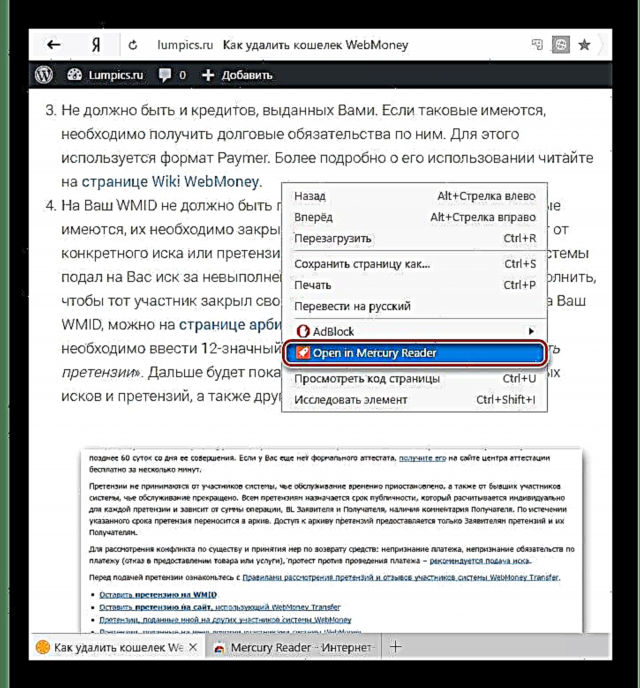
- ກ່ອນການ ນຳ ໃຊ້ຄັ້ງ ທຳ ອິດ, Mercury Reader ຈະສະ ເໜີ ໃຫ້ຍອມຮັບເງື່ອນໄຂຂອງຂໍ້ຕົກລົງດັ່ງກ່າວແລະຢືນຢັນການ ນຳ ໃຊ້ເຄື່ອງເສີມໂດຍກົດປຸ່ມສີແດງ:

- ຫຼັງຈາກການຢັ້ງຢືນແລ້ວ, ໜ້າ ປັດຈຸບັນຂອງເວັບໄຊທ໌້ຈະເຂົ້າໄປໃນຮູບແບບການອ່ານ.
- ເພື່ອກັບໄປເບິ່ງມຸມມອງເດີມຂອງ ໜ້າ, ທ່ານສາມາດວາງຕົວກະພິບເມົ້າຂ້າມຝາຂອງເອກະສານທີ່ຂໍ້ຄວາມຕັ້ງຢູ່ແລະກົດທີ່ບ່ອນຫວ່າງ:
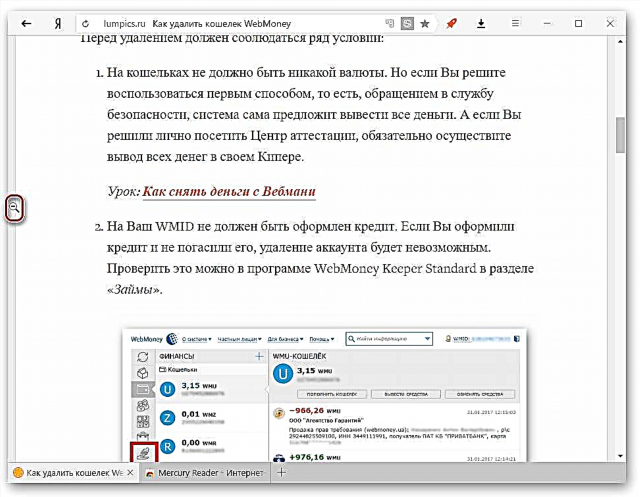
ກົດ Esc ໃນປຸ່ມແປ້ນພິມຫລືປຸ່ມຂະຫຍາຍກໍ່ຈະປ່ຽນເປັນຈໍສະແດງຜົນເວັບໄຊທ໌້ມາດຕະຖານ.
ການປັບແຕ່ງ
ທ່ານສາມາດປັບແຕ່ງ ໜ້າ ຈໍສະແດງຜົນຂອງເວບໄຊທ໌ທີ່ຢູ່ໃນແບບອ່ານ. ກົດປຸ່ມເກຍ, ເຊິ່ງຈະຕັ້ງຢູ່ເບື້ອງຂວາເທິງຂອງ ໜ້າ:
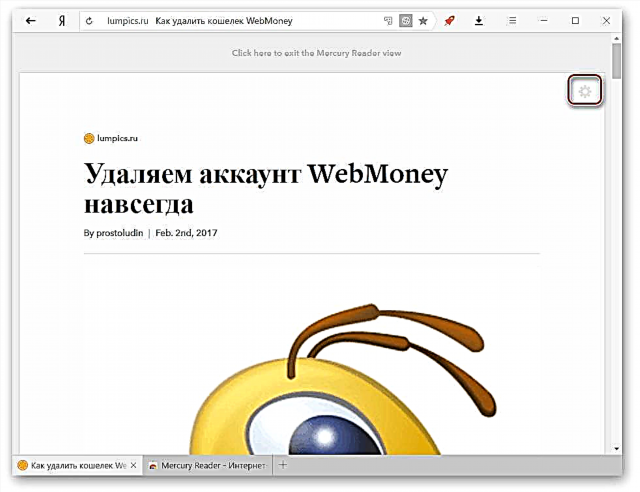
ມີ 3 ການຕັ້ງຄ່າ:
- ຂະ ໜາດ ຕົວ ໜັງ ສື - ຂະ ໜາດ ນ້ອຍ (ຂະ ໜາດ ນ້ອຍ), ຂະ ໜາດ ກາງ (ກາງ), ຂະ ໜາດ ໃຫຍ່ (ໃຫຍ່);
- ປະເພດຕົວອັກສອນ - ມີ serifs (Serif) ແລະບໍ່ມີ serifs (Sans);
- ຫົວຂໍ້ແມ່ນເບົາແລະມືດ.



ວິທີທີ່ 2: ການໃຊ້ແບບອ່ານທີ່ສ້າງມາ
ໃນກໍລະນີຫຼາຍທີ່ສຸດ, ຜູ້ໃຊ້ຕ້ອງການພຽງແຕ່ຮູບແບບການອ່ານທີ່ສ້າງຂື້ນ, ເຊິ່ງຖືກພັດທະນາໂດຍສະເພາະ ສຳ ລັບ Yandex.Browser. ມັນຍັງມີການຕັ້ງຄ່າຂັ້ນພື້ນຖານ, ເຊິ່ງປົກກະຕິແລ້ວມັນພຽງພໍ ສຳ ລັບການເຮັດວຽກທີ່ສະດວກສະບາຍກັບຕົວ ໜັງ ສື.
ທ່ານບໍ່ ຈຳ ເປັນຕ້ອງເປີດໃຊ້ຄຸນລັກສະນະນີ້ໃນການຕັ້ງຄ່າໂປແກຼມທ່ອງເວັບຂອງທ່ານ, ເພາະມັນເຮັດວຽກໂດຍຄ່າເລີ່ມຕົ້ນ. ທ່ານສາມາດຊອກຫາປຸ່ມຮູບແບບການອ່ານຢູ່ແຖບທີ່ຢູ່:

ນີ້ແມ່ນສິ່ງທີ່ ໜ້າ ເວັບທີ່ປ່ຽນໄປໃຊ້ຮູບແບບການອ່ານເບິ່ງຄືວ່າ:

ໃນແຜງດ້ານເທິງມີ 3 ການຕັ້ງຄ່າ:
- ຂະ ໜາດ ຂອງຕົວ ໜັງ ສື. ປັບໄດ້ໂດຍປຸ່ມ + ແລະ -. ການເພີ່ມຂື້ນສູງສຸດແມ່ນ 4 ເທົ່າ;
- ຄວາມເປັນມາຂອງ ໜ້າ. ມີສາມສີໃຫ້ເລືອກຄື: ສີເທົາອ່ອນ, ສີເຫຼືອງ, ສີ ດຳ;
- ຕົວອັກສອນ ມີ 2 ຕົວອັກສອນທີ່ຈະເລືອກຈາກ: Georgia ແລະ Arial.



ກະດານອັດຕະໂນມັດເຊື່ອງເວລາທີ່ທ່ານເລື່ອນ ໜ້າ ເວັບ, ແລະປາກົດຕົວ ໃໝ່ ເມື່ອທ່ານເລື່ອນໄປບ່ອນທີ່ມັນຕັ້ງຢູ່.
ທ່ານສາມາດສົ່ງຮູບລັກສະນະຂອງເວັບໄຊທ໌້ຄືນໂດຍການ ນຳ ໃຊ້ປຸ່ມທີ່ຢູ່ແຖບທີ່ຢູ່, ຫຼືໂດຍການກົດປຸ່ມຂ້າມຢູ່ມຸມຂວາ:

ຮູບແບບການອ່ານແມ່ນຄຸນລັກສະນະທີ່ສະດວກທີ່ສຸດທີ່ຊ່ວຍໃຫ້ທ່ານສາມາດສຸມໃສ່ການອ່ານແລະບໍ່ໄດ້ຮັບການລົບກວນຈາກອົງປະກອບອື່ນໆຂອງເວັບໄຊທ໌້. ມັນບໍ່ ຈຳ ເປັນຕ້ອງອ່ານປື້ມໃນ browser ເພື່ອ ນຳ ໃຊ້ມັນ - ໜ້າ ຕ່າງໆໃນຮູບແບບນີ້ບໍ່ຊ້າລົງໃນເວລາເລື່ອນລົງ, ແລະຕົວ ໜັງ ສືທີ່ປົກປ້ອງຈາກການຄັດລອກສາມາດເລືອກແລະວາງໃສ່ກະດານຂ່າວໄດ້ງ່າຍ.
ເຄື່ອງມື ສຳ ລັບຮູບແບບການອ່ານທີ່ສ້າງຂຶ້ນໃນ Yandex.Browser ມີການຕັ້ງຄ່າທີ່ ຈຳ ເປັນທັງ ໝົດ, ເຊິ່ງ ກຳ ຈັດຄວາມ ຈຳ ເປັນຂອງຕົວເລືອກອື່ນທີ່ໃຫ້ຄວາມສະດວກສະບາຍໃນການເບິ່ງເນື້ອໃນຂໍ້ຄວາມ. ເຖິງຢ່າງໃດກໍ່ຕາມ, ຖ້າການເຮັດວຽກຂອງມັນບໍ່ ເໝາະ ສົມກັບທ່ານ, ທ່ານສາມາດໃຊ້ສ່ວນຂະຫຍາຍຂອງໂປຣແກຣມທ່ອງເວັບຕ່າງໆດ້ວຍຊຸດຕົວເລືອກທີ່ເປັນເອກະລັກ.